Einige Apps müssen den Windows 10 Update-Fehler deinstallieren
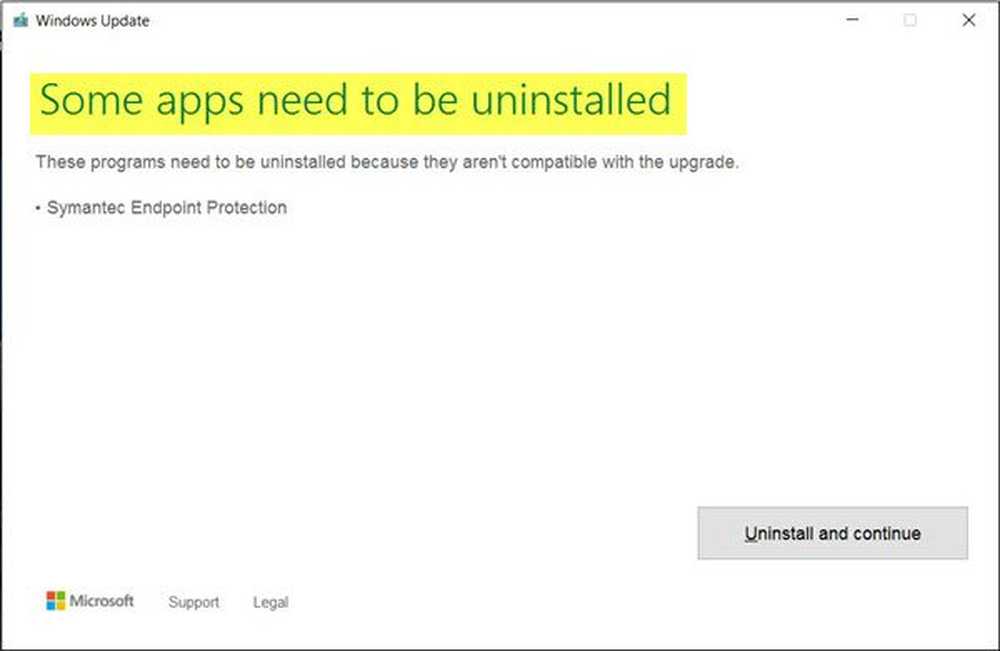
Beim Upgrade auf Windows 10 sucht das Setup sowohl nach Software- als auch nach Hardware-Kompatibilität und nach einer Fehlermeldung mit der Meldung Einige Apps müssen deinstalliert werden oder Sie müssen ein Programm deinstallieren, um fortfahren zu können, Sie müssen herausfinden, welche Programme die Kompatibilitätsprobleme verursachen könnten. Wir helfen Ihnen bei der Lösung dieses Problems, damit Sie das Windows 10-Setup ausführen und ein Upgrade durchführen können.
Einige Apps müssen deinstalliert werden
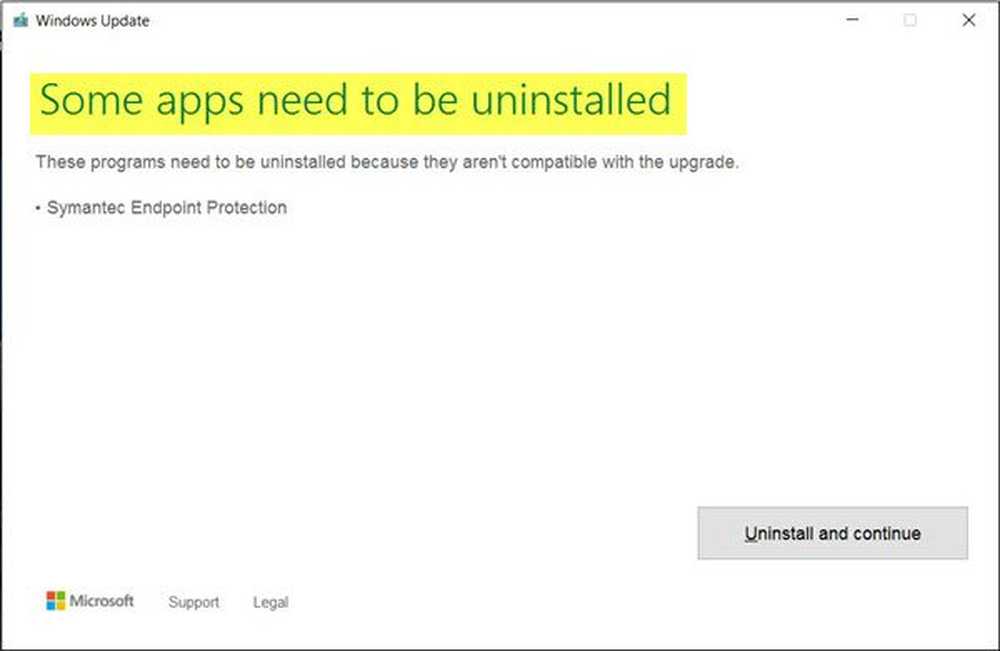
1] Finden Sie inkompatible Programme
Manchmal weist Windows 10 auf Programme hin, die nicht mit Windows 10 kompatibel sind. Wenn ja, klicken Sie einfach auf Deinstallieren Sie und fahren Sie fort, und der Prozess wird wie erwartet voranschreiten.
Wenn Sie zusätzliche Eingaben benötigen, verfügt Microsoft über die offizielle Site Ready for Windows, mit der Sie herausfinden können, welche Softwareversionen mit Windows 10 kompatibel sind. Wählen Sie Windows 10-Version aus, geben Sie Ihren App-Namen ein und Sie erhalten Informationen zur Kompatibilität. Sie können jetzt leicht herausfinden, welche Software ein Problem verursacht und ob eine aktualisierte Version verfügbar ist, die möglicherweise funktioniert.

2] Deinstalliertes Programm, aber das Problem bleibt bestehen
Wenn Sie all die harte Arbeit geleistet haben, um die Programme herauszufinden, die das Problem verursacht haben, können Sie ein Deinstallationsprogramm von Drittanbietern wie Revo Uninstaller verwenden, um die letzten Spuren dieses Programms zu entfernen. Die Chancen stehen gut, dass diese Programme bei der Deinstallation ihre Spuren und Registrierungseinträge hinterlassen haben. Dadurch werden alle diese Spuren entfernt.
3] Führen Sie Windows Update im Status "Clean Boot" aus
Wenn dies nicht hilft, starten Sie den Clean Boot State und führen Sie Windows Update aus.
4] Erstellen Sie ein neues Benutzerkonto:
Dieser Trick hat große Chancen, dieses Problem zu lösen. Erstellen Sie ein neues Administratorkonto auf Ihrem PC und leiten Sie das Setup ein. Da für diesen Benutzer keine Anwendungen von Drittanbietern auf dem PC installiert sind, sollte dieser Vorgang fortgesetzt werden. Falls Sie auch Programme für diese Person installiert haben, deinstallieren Sie einfach alle Programme und führen Sie das Setup-Programm erneut aus.
5] Reinigen Sie Windows 10
Wenn nichts funktioniert, ist dies Ihr letzter Ausweg. Sie können Windows 10 neu installieren und anschließend die gesamte zuvor verwendete Software installieren. Stellen Sie nur sicher, dass sie unter Windows funktionieren, verwenden Sie die Kompatibilitätsoption für diese Programme. Vergewissern Sie sich schließlich, dass Sie eine Sicherungskopie aller Dateien erstellt haben, bevor Sie eine neue Kopie von Windows 10 installieren.
Verwandte lesen: Deinstallieren Sie diese App jetzt, da sie nicht mit Windows 10 kompatibel ist.



